Gõ 10 ngón nhanh và chính xác là kỹ năng quan trọng, đặc biệt với nhân viên văn phòng, lập trình viên. TypingMaster Pro giúp bạn luyện gõ khoa học, đo lường tiến bộ và cải thiện hiệu suất qua các bài tập thực hành thông minh. Hãy cùng khám phá cách sử dụng công cụ này để tăng tốc độ gõ.
TypingMaster Pro giúp bạn luyện gõ 10 ngón dễ dàng, cải thiện tốc độ và độ chính xác thông qua các bài tập khoa học.
CÁCH TĂNG TỐC ĐỘ GÕ BẰNG PHẦN MỀM
- Để sử dụng, bạn cần tải phần mềm tập gõ 10 ngón theo đường link dưới đây:
TypingMaster Pro
Bước 1: Tạo tài khoản Typing Master Pro mới.
Bạn nhập user tại phần Enter your name nếu đã có user rồi hoặc click vào I'm a new user để tạo một tên truy cập typing test riêng. Bạn click Enter để thực hiện.
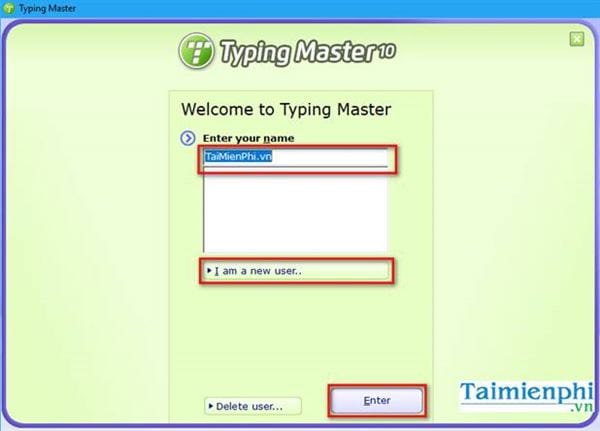
Bước 2: Chọn một khóa học trong phần mềm luyện gõ 10 ngón Typing Master Pro
Bạn chọn Studying (khóa học) rồi chọn Touch Typing Course và click Start Now.
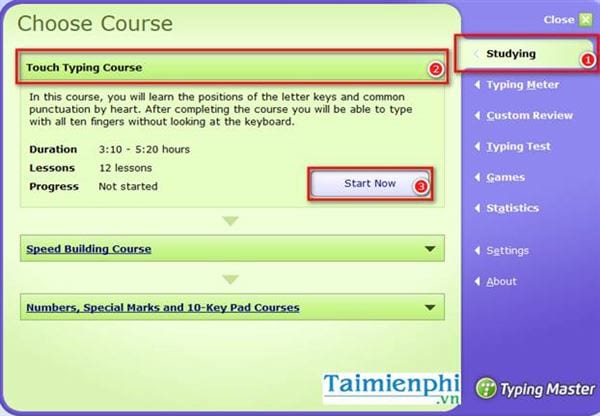
Sau khi bạn chọn Start Now xuất hiện danh sách các Lessons (Bài học) nhỏ.

Bạn click vào Bài 1: The Home Row sẽ hiện ra các bài học nhỏ hơn. Bài học này là về cách sử dụng các phím cơ bản ASDFJKL và các hướng dẫn giúp bạn gõ theo tư thế chuẩn và nhanh nhất.

Bước 3: Hướng dẫn học Bài 2 trong Typing Master - Keys E and I (với các bài học khác bạn thao tác và thực hiện tương tự theo chỉ dẫn của phần mềm nhé).
Trong Lesson 2: Keys E and I có 6 bài học.

Bạn chọn bài 2.1 New keys: E and I và thực hiện theo hướng dẫn của phần mềm:


Bạn gõ theo hướng dẫn của phần mềm. Hình dưới là gõ chữ E:

Sau khi bạn thực hiện theo hướng dẫn và nhấn Next liên tục cho đến khi xuất hiện bảng Accuracy Goal (mục tiêu về độ chính xác). Sẽ có 3 cấp, chỉ số % càng cao thì độ khó càng cao.

Chọn xong bạn nhấn phím cách (Space) hoặc click vào Begin drill. Giao diện sẽ hiện ra như hình dưới:

Đến bước này, bạn chỉ việc tập gõ theo những phím hiện ra trên màn hình với hướng dẫn gõ bằng ngón tay nào theo hình có sẵn ở dưới.
Các bạn lưu ý, có một chỉ số thể hiện tốc độ gõ 10 ngón là WPM (Words Per Minute) ở cuối kết quả của mỗi bài học nhỏ. Các bạn nên thường xuyên kiểm tra tốc độ đánh máy, cải thiện chỉ số này càng cao càng tốt để trở thành một "anh hùng bàn phím" nhé.

MỘT SỐ CHỨC NĂNG QUAN TRỌNG
- Typing Meter: Cho phép xem kết quả đo đánh máy.
- Custom Review: Phần mềm sẽ hiển thị những phím bạn hay gõ nhầm, từ bạn hay gõ sai để bạn dễ dàng sửa các lỗi này.
- Typing Test: Bạn có thể tùy chỉnh số đoạn văn mà bạn muốn luyện tập.
- Games: Giúp bạn luyện nhìn và gõ chữ tốt nhưng không gây nhàm chán, chỉ cần bạn gõ theo các chữ xuất hiện trong các hình tròn, khối hay đám mây...
- Statistics: Giúp bạn xem số liệu thống kê. Bạn có thể xem được kết quả là Good hay OK.
- Settings: Bạn có thể cài đặt âm thanh, đơn vị đo tốc độ hay kích thước hiển thị phần mềm.
- About: Cho phép xem thông tin phiên bản phần mềm đang dùng.

https://thuthuat.taimienphi.vn/huong-dan-luyen-go-10-ngon-bang-typingmaster-pro-39194n.aspx
TypingMaster Pro giúp tăng tốc độ gõ, nâng cao độ chính xác và cải thiện hiệu suất làm việc trên máy tính. Nếu luyện gõ 10 ngón đúng cách, bạn sẽ thấy rõ sự khác biệt sau một thời gian ngắn.